Microsoft Purview 中的元数据管理
本文介绍如何在Microsoft Purview 数据映射更新和策展资产的元数据。 地图中的数据资产自动具有名称和架构等技术元数据,但用户还可以添加其他信息,例如说明和联系人。 此额外信息使其他用户能够更好地了解数据资产,以便发现、治理和使用它们。
谁可以更新元数据?
对可用实时 Azure 资源具有所有者角色或写入权限的用户可以在免费和企业帐户类型中访问和编辑这些资源。 有关数据所有者元数据策展的详细信息,请参阅此页上 的数据所有者策展 部分。
Microsoft Purview 帐户中对集合具有 数据策展人 权限的用户可以编辑该集合中所有数据资产的元数据详细信息。 这仅适用于 Microsoft Purview 的企业版。
使用经典Microsoft Purview 统一目录并已分配到数据策展人角色组的用户可以编辑Microsoft Purview 帐户中所有数据资产的元数据详细信息。 有关详细信息,请参阅此页上 的角色组策展 部分。
数据所有者策展
如果用户是 可用实时 Azure 资源的数据所有者,他们能够在 Microsoft Purview 中访问和管理该资产的元数据。 在这种情况下,“数据所有者”不限于对资源具有 Azure RBAC 所有者角色 的用户。 它还适用于对可用 Azure 资源具有特定写入权限的用户。 支持的实时源部分列出了所需的权限。
借助这些权限,数据所有者能够更新数据资产的以下方面:
- 说明
- 联系人
- 列说明
提示
这些更新中的任何一个都由 Microsoft Purview 跟踪,可以在 数据映射历史记录中查看。
角色组管理
如果用户已添加到经典Microsoft Purview 统一目录中的数据策展人角色组,则他们能够访问和管理 Microsoft Purview 中的资产元数据,具体取决于他们正在使用的 Microsoft Purview 版本。
使用 Microsoft Purview 治理解决方案的免费版本,可以更新以下方面:
- 显示名称
- 说明
- 联系人
- 列说明
- 列名称
- 列数据类型
- 源分类
- 列分类
使用 Microsoft Purview 的企业版本, 在扩展实时视图或 注册 和 扫描 资产后,可以编辑该资产的所有其他方面,包括添加术语表术语。
提示
这些更新中的任何一个都由 Microsoft Purview 跟踪,可以在 数据映射历史记录中查看。
集合级角色管理
如果用户已获得Microsoft Purview 数据映射集合的数据策展人角色,则他们能够访问和管理该集合中任何资产的元数据。
注意
只能在企业版 Microsoft Purview 中为用户分配集合的数据策展人角色。
使用数据策展人角色,用户可以根据数据资产的类型更新其数据资产的各个方面。
如果资产仅可用作 实时视图资产 ,则可以编辑:
- 显示名称
- 说明
- 联系人
- 列说明
- 列名称
- 列数据类型
- 源分类
- 列分类
为所有用户扩展了资产的实时视图后,或者如果已注册并扫描了资产,则可以编辑资产的所有其他方面,包括添加术语表术语。
如何编辑资产
在 Microsoft Purview 门户 (或经典 Microsoft Purview 治理门户) 搜索 或 浏览 数据源或资产。
选择资产以查看详细信息。
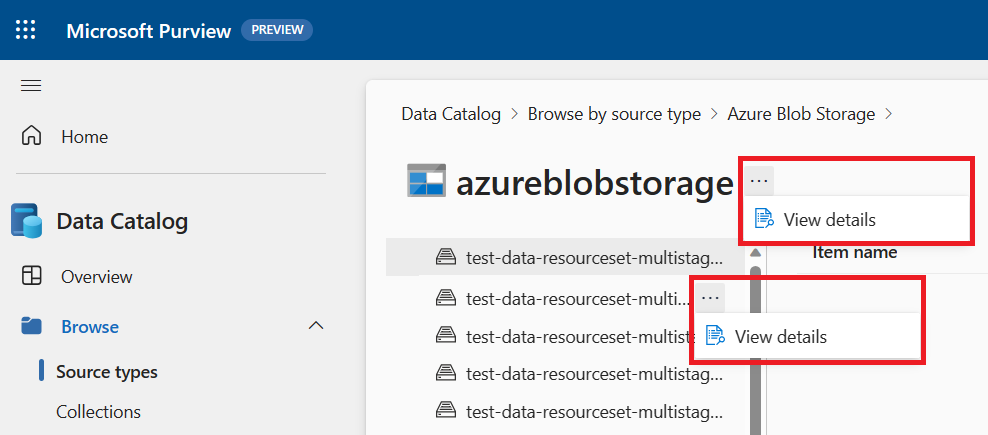
选择“编辑”。
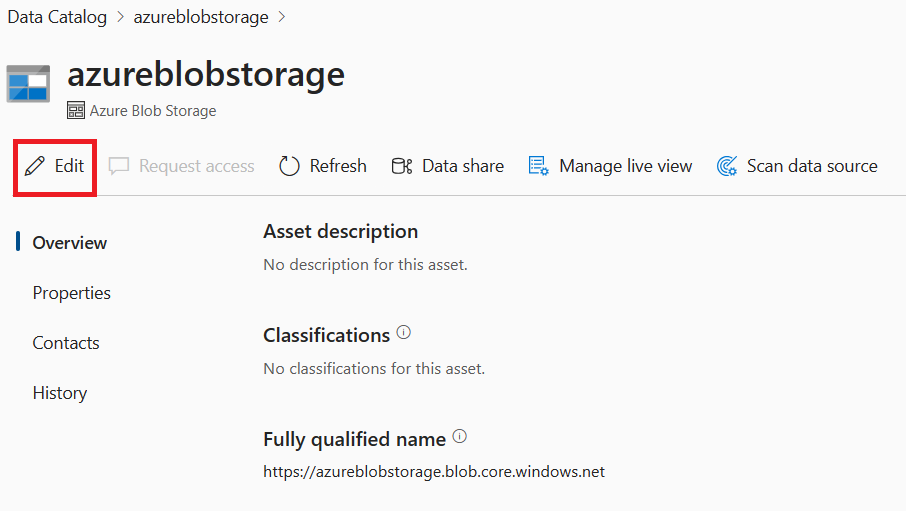
对元数据进行任何更改,完成后选择“ 保存 ”。
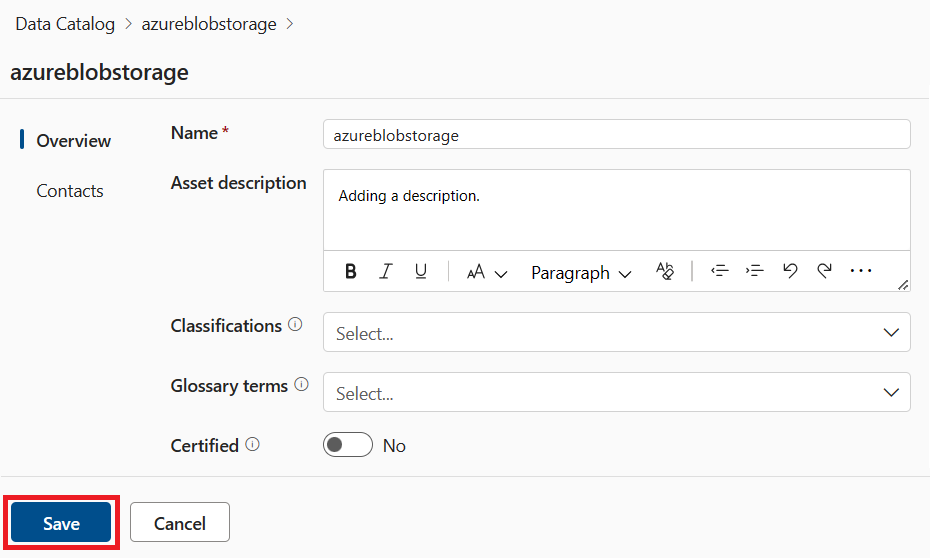
有关编辑资产(包括格式文本编辑的说明)的详细信息,请参阅[管理统一目录文章中的资产]classic-catalog-asset-details.md) 。
支持的实时源
| 数据源 | 所有者权限 |
|---|---|
| Azure SQL 数据库 | “Microsoft.Sql/servers/write”、“Microsoft.Sql/servers/databases/write”、“Microsoft.Authorization/roleAssignments/write” |
| Azure Blob 存储 | “Microsoft.Storage/storageAccounts/write”、“Microsoft.Authorization/roleAssignments/write” |
| Azure Data Lake Storage Gen2 | “Microsoft.Storage/storageAccounts/write”、“Microsoft.Authorization/roleAssignments/write” |
限制
以下是 Microsoft Purview 中元数据策展的当前限制:
- 当数据策展人角色组中的用户首次编辑实时模式资产时,它将不起作用。 如果使用与第一次尝试不同的编辑进行第二次编辑,则它有效。